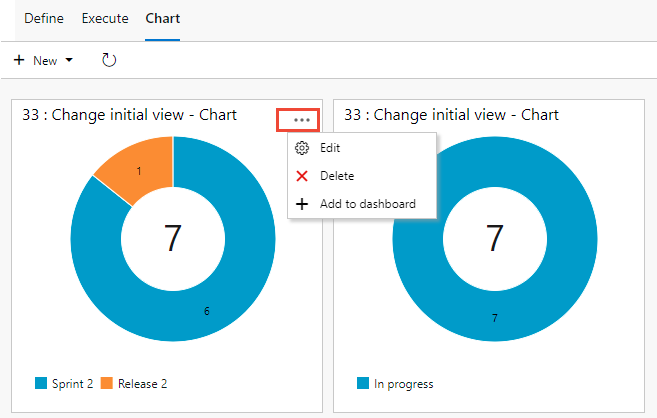Azure DevOps Services | Azure DevOps Server 2022 | Azure DevOps Server 2019
Hier finden Sie Antworten auf häufig gestellte Fragen bei verwendung von Azure TestPlänen. Anleitungen finden Sie in den folgenden Artikeln:
- Erstellen von Testplänen und Testsammlungen
- Erstellen manueller Testfälle
- Nachverfolgen des Teststatus
- Wiederholen eines Tests mit unterschiedlichen Daten
- Festlegen von Testaufbewahrungsrichtlinien
- Installieren der Test- und Feedback-Erweiterung
Testen von Plänen und Testsuiten
Was sind abfragebasierte Testsuiten?
Abfragebasierte Testsuiten verwenden eine Abfrage, um Testfälle zu gruppieren, die ein bestimmtes Merkmal aufweisen, z. B. alle Tests mit Priority=1. Die Testsuite enthält automatisch jeden von der Abfrage zurückgegebenen Testfall.
Kann ich Testpläne und Testsammlungen kopieren oder klonen?
Ja. Je nach gewünschter Aktion können Sie Testpläne kopieren oder klonen und Testsammlungen importieren oder klonen. Informationen zur Vorgehensweise finden Sie unter Kopieren oder Klonen von Testplänen, Testsammlungen und Testfällen.
Hinweis
- Sie können maximal 75 Testsammlungen in einem einzelnen Vorgang exportieren. Die E-Mail unterstützt bis zu 1 MB Daten.
- Anlagen von Testplänen können nicht exportiert werden.
Kann ich nur Testplandaten anzeigen, die ich exportieren oder in ein Word-Dokument kopieren?
Ja. Wählen Sie im Dialogfeld "Exportieren" die Option "Drucken" und dann im Dialogfeld "Drucken" die Option "Abbrechen" aus. Mit dieser Option werden die Daten im Bericht angezeigt. Markieren Sie den gesamten Text, kopieren Sie ihn, und fügen Sie ihn bei Bedarf in ein Word-Dokument ein. Alle Formatierungen im Bericht werden beibehalten.
Was geschieht, wenn ich einen Testfall aus einer anforderungsbasierten Testsuite lösche?
Der Testfall ist in Ihrem Projekt weiterhin vorhanden, der Testfall wird jedoch aus der Testsuite entfernt. Außerdem ist es nicht mehr mit dem Backlog-Element für diese Testsuite verknüpft.
Warum sehe ich die falsche Testsuite und Tests, wenn ich "Tests anzeigen" aus der Benachrichtigungs-E-Mail zu Tests auswählte, die mir zugewiesen sind?
Diese Situation kann auftreten, wenn Sie aufgefordert wurden, Anmeldeinformationen für Azure DevOps einzugeben, wenn Sie auf den Link geklickt haben. Ohne sich von Azure DevOps abzumelden, wählen Sie erneut "Tests anzeigen" aus, um die richtige Testsuite und -tests anzuzeigen.
Testfälle
Kann ich Testfälle von einem Projekt in ein anderes kopieren?
Ja. Siehe "Testfälle kopieren". Für Azure DevOps Server 2020 und höhere Versionen können Sie Testfälle aus einem Projekt in eine Testsuite kopieren oder die Rasteransicht verwenden, um Testfälle aus einer Suite in eine andere zu kopieren und einzufügen. Optional können Sie einen Massenimport und -export von Testfällen ausführen.
Kann ich einem Testschritt eine zusätzliche Zeile hinzufügen?
Ja. Drücken Sie die UMSCHALT-EINGABETASTE+ in der Aktion oder das erwartete Ergebnisfeld, um eine zusätzliche Zeile hinzuzufügen.
Gewusst wie einen Testschritt in einen Testfall einfügen?
Wählen Sie einen Testschritt aus. Drücken Sie ALT+P, um einen neuen Testschritt oberhalb des ausgewählten Schritts einzufügen.
Wie kann ich herausfinden, ob ein Testfall zu anderen Testsuiten hinzugefügt wurde?
Wählen Sie auf der Registerkarte "Definieren" einen Testfall aus. Klicken Sie mit der rechten Maustaste, oder wählen Sie "Weitere Optionen" aus, um das Kontextmenü zu öffnen, und wählen Sie dann "Verknüpfte Elemente anzeigen" aus.
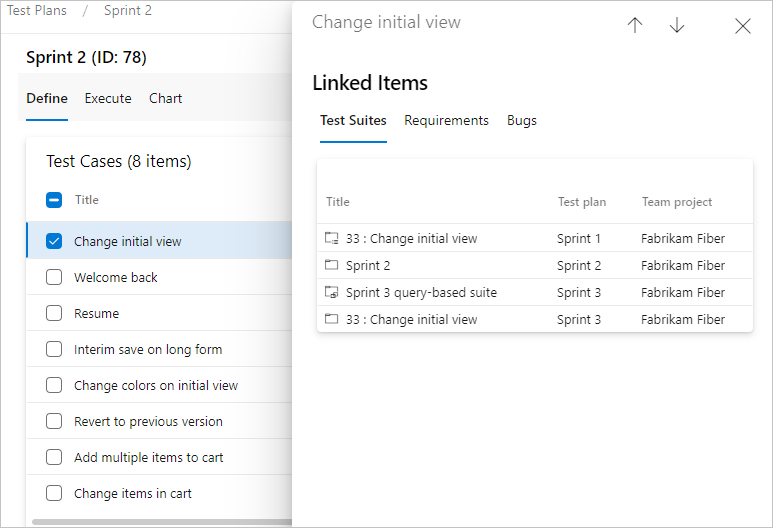
Wählen Sie im Dialogfeld "Verknüpfte Elemente " die Option "Testsuiten " aus, um die Testsuiten anzuzeigen, die mit dem Testfall verknüpft sind. Doppelklicken Sie auf eine Testsuite, um sie zu öffnen.
Wählen Sie einen Testfall aus, und zeigen Sie dann die Details der Testsammlungen an. Im Bereich "Zugeordnete Testsuiten" werden alle Testsuiten für jeden Testplan angezeigt, der diesen Testfall enthält. Diese Ansicht enthält alle Projekte.
Wählen Sie die zugeordnete Testsuite aus, um sie anzuzeigen. Um das Projekt und den Testplan für diese Testsuite anzuzeigen, bewegen Sie den Mauszeiger über die Testsuite.
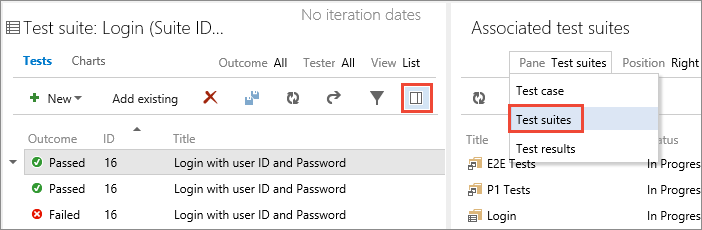
Vorgehensweise: Löschen eines Testfalls oder anderer Testartefakte
Siehe "Testartefakte löschen".
Teststatusverfolgungsdiagramme
Wie werden daten in den Diagrammen für Testfälle angezeigt, die sich in mehreren Testsammlungen befinden?
Bei Testfalldiagrammen wird der Test nur einmal gezählt, wenn ein Testfall mehreren Testsuiten in einem Plan hinzugefügt wird. Bei Testergebnisdiagrammen wird jede Instanz eines Tests, der ausgeführt wird, für jede der Testsammlungen separat gezählt.
Wer kann Diagramme erstellen?
Um Diagramme zu erstellen, müssen Ihnen der Standardzugriff oder höher zugewiesen werden.
Wie kann ich ein Diagramm bearbeiten oder löschen?
Testkonfigurationen
Sind Parameter die beste Methode, um anzugeben, dass der Test auf verschiedenen Betriebssystemplattformen ausgeführt werden soll? Und mit verschiedenen Browsern, Datenbanken usw.
Es ist besser, Testkonfigurationen zu verwenden. Bei Testfallparametern führen Sie die verschiedenen Parameterwerte nacheinander aus, wodurch es schwierig ist, von einer Plattform zu einer anderen zu wechseln. Weitere Informationen finden Sie unter Testen verschiedener Konfigurationen.
Testergebnisse und Aufbewahrung von Testdaten
Was sind die Standardaufbewahrungsgrenzwerte?
Für Projekte, die vor Oktober 2015 erstellt wurden, löscht Azure DevOps keine Ergebnisse aus automatisierten Tests und manuellen Tests, es sei denn, Sie ändern den Aufbewahrungsgrenzwert.
Für neue Projekte, die nach Oktober 2015 erstellt wurden, löscht Azure DevOps alle Testergebnisse nach einem Jahr (365 Tage), es sei denn, Sie haben sich entschieden, einen Build, der diesen Ergebnissen zugeordnet ist, auf unbestimmte Zeit beizubehalten.
Vorgehensweise. Steuern der Aufbewahrungsdauer von Testdaten
Was ist die standardmäßige Testaufbewahrungsrichtlinie für XAML-Builds?
Standardmäßig ist eine XAML-Buildpipeline so eingerichtet, dass Builds gelöscht werden, die älter als die 10 neuesten Builds sind. Verwandte Testergebnisse werden jedoch nicht automatisch gelöscht, wenn diese Builds gelöscht werden.
Weitere Informationen finden Sie unter Erstellen oder Bearbeiten einer Builddefinition.
Warum werden keine Testdaten standardmäßig für XAML-Builds gelöscht?
Dieses Verhalten ist standardmäßig deaktiviert, da 10 Builds schnell auftreten können, insbesondere bei kontinuierlichen Integrationsbuilds. Testergebnisse werden häufig gelöscht, bevor Sie sie analysieren können.
Gewusst wie einen Build auf unbestimmte Zeit behalten?
Erweiterung „Test und Feedback“
Gewusst wie die Videoaufzeichnungen wiedergeben, die ich mit der Erweiterung erstellt habe?
Sie können die Videoaufzeichnungen anzeigen, die von der Erweiterung Test & Feedback im Google Chrome-Browser und im VLC Video Player erstellt wurden.
Unterstützt die Erweiterung Team Foundation Server?
Die Test & Feedback-Erweiterung unterstützt Team Foundation Server 2015 und höhere Versionen. Alle Benutzer, einschließlich Benutzern, die den Stakeholder-Zugriff gewährt haben, können die Erweiterung im verbundenen Modus verwenden. Funktionen, die sitzungserkenntnissen zugeordnet sind, und die Anforderung und der Feedbackfluss erfordern Team Foundation Server 2017 oder höhere Versionen.
Kann ich einen vorhandenen Fehler bearbeiten, anstatt einen neuen Fehler zu erstellen, wenn ich die Erweiterung Test & Feedback verwende?
Ja, die Erweiterung zeigt automatisch Fehler an, die möglicherweise mit dem Erstellen zusammenhängen, und ermöglicht es Ihnen, Ihren Screenshots, Notizen und Videos zu diesem vorhandenen Fehler hinzuzufügen. Weitere Informationen finden Sie unter Hinzufügen von Ergebnissen zu vorhandenen Fehlern mit explorativen Tests.
Bei Google Chrome macht der Mausversatz nach links die Verwendung schwierig. Haben Sie eine Problemumgehung?
Führen Sie die folgenden Schritte als Problemumgehung aus.
- Navigieren Sie zu chrome://flags/#enable-use-zoom-for-dsf.
- Suchen Sie nach "Zoom von Blink für den Skalierungsfaktor des Geräts verwenden".
- Ändern Sie sie in "Deaktiviert".